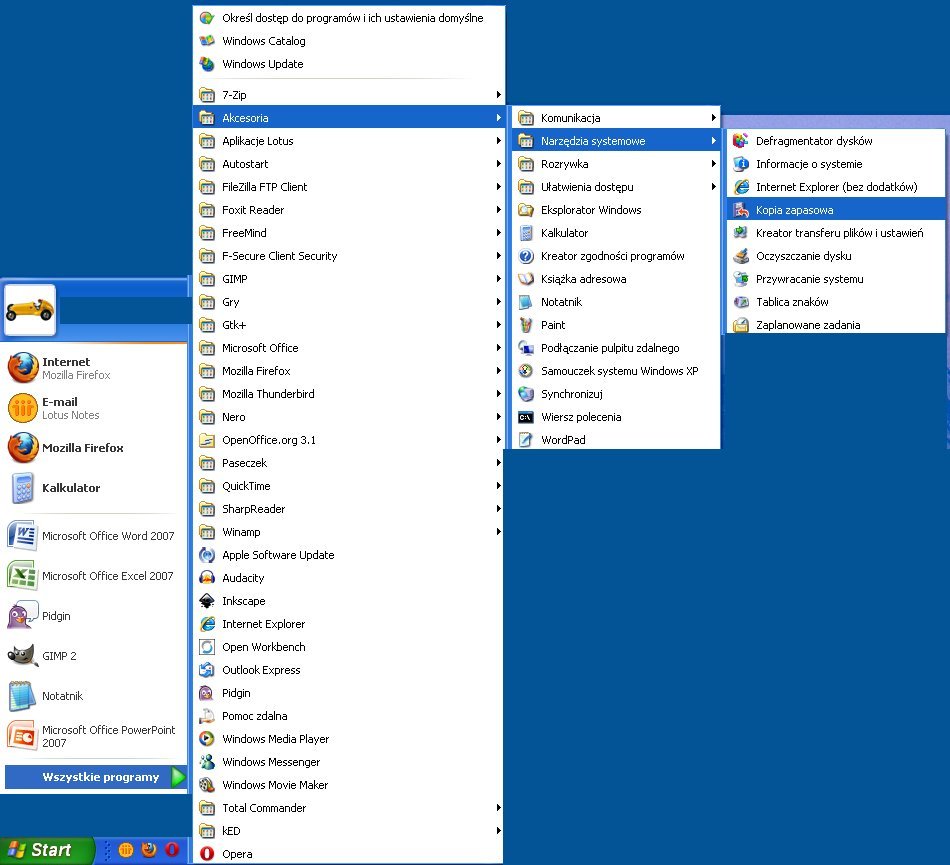W naszym ostatnim artykule poruszyliśmy tematykę robienia kopii zapasowych, które pozwalają zabezpieczyć się przed utratą danych. Dzisiaj przedstawimy dwa sposoby wykonywania takiej kopii.
Utrata danych nie należy do miłych doświadczeń bez względu na to czy utraciliśmy zdjęcia z wakacji czy historię rozmów z komunikatora, którym się posługujemy. Czasem jest to nasza wina i brak doświadczenia, a czasem awaria systemu, na którą nie mamy wpływu. Dlatego skuteczne i regularne robienie kopii zapasowej powinno nam wejść w nawyk – pomoże nam to uniknąć przykrych niespodzianek.
Naszą prezentację o robieniu kopii zapasowych zaczniemy od Windows XP, ponieważ nadal jest to najpopularniejszy system operacyjny.
1. Klikamy Start->Akcesoria->Narzędzia systemowe->Kopia zapasowa.
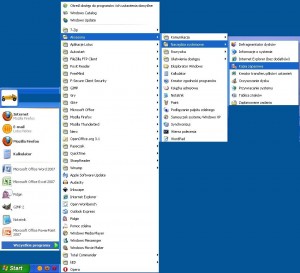 |
2. Automatycznie uruchamia się Kreator kopii zapasowej; klikamy „Dalej”.
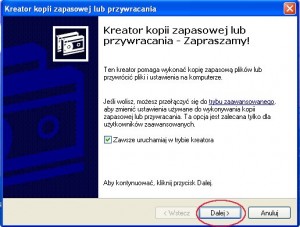 |
3. Wybieramy opcję „Wykonaj kopię zapasową plików i ustawień”.
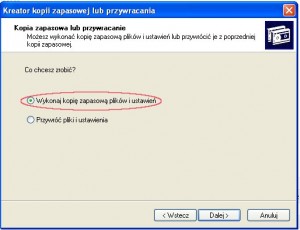 |
4. Wybieramy typ danych jakie ma zawierać kopia zapasowa, klikamy „Dalej”.
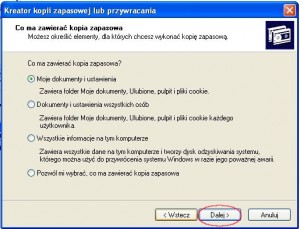 |
5. Wybieramy docelową lokalizację kopiowanych plików i nazwę folderu, klikamy „Dalej” i „Zakończ”.
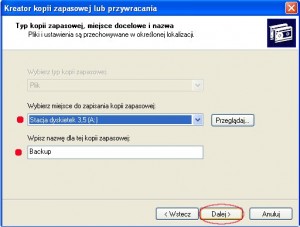 |
* W przypadku, gdy opcja „kopia zapasowa” nie jest dostępna (dotyczy systemu Windows XP Home Edition), należy zainstalować ją ręcznie z płyty instalacyjnej systemu Windows.
Kolejny sposób na robienie kopii zapasowej znajdziecie w filmiku poniżej. To prezentacja bezpłatnego programu Cobian Backup, który działa w środowisku Windows. Jest dostępny pod linkiem: http://www.dobreprogramy.pl/Cobian-Backup,Program,Windows,12544.html.
Źródła: